במדריך הזה מוסבר איך להעביר פרויקטים של Unity מ-Google VR (GVR) שהוצא משימוש, כדי להשתמש בפלאגין Cardboard XR.
הגדרת סביבת הפיתוח
דרישות התוכנה:
- גרסה Unity 2021.3.32f1 ואילך נתמכת על ידי הפלאגין Cardboard XR.
- חשוב לכלול את התמיכה ב-build ל-Android ול-iOS במהלך ההתקנה.
יש לפתוח את פרויקט GVR ולייצא את הסצנה בלי חבילת GVR.
כדי לפתוח את פרויקט GVR הקיים ולייצא את הסצנה, צריך לפעול לפי השלבים הבאים.
פותחים את הפרויקט ב-Unity באמצעות GVR.
ב-Unity, עוברים אל נכסים > ייצוא חבילה כדי לייצא את הפרויקט הנוכחי.
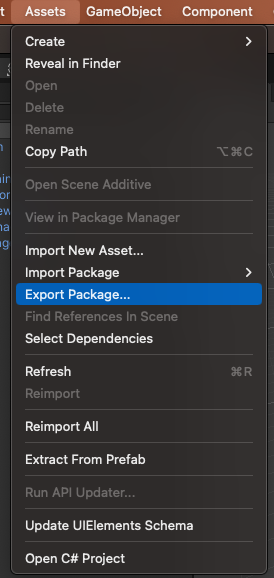
צריך לבטל את הבחירה בכל התיקיות שמכילות סקריפטים כדי למנוע הידור של שגיאות כשמייבאים את הפרויקט בגרסה חדשה יותר של Unity, כי היא לא תומכת ב-GVR.
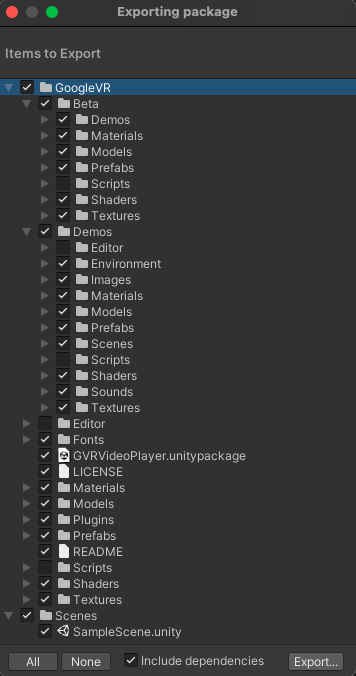
יוצרים פרויקט חדש בגרסה חדשה יותר של Unity ומייבאים את הפרויקט.
- עליך לפתוח גרסה חדשה יותר של Unity שנתמכת על ידי Cardboard XR Plugin (Unity 2021.3.32f1 ואילך) וליצור פרויקט תלת-ממד חדש.
ייבוא פרויקט ה-GVR.
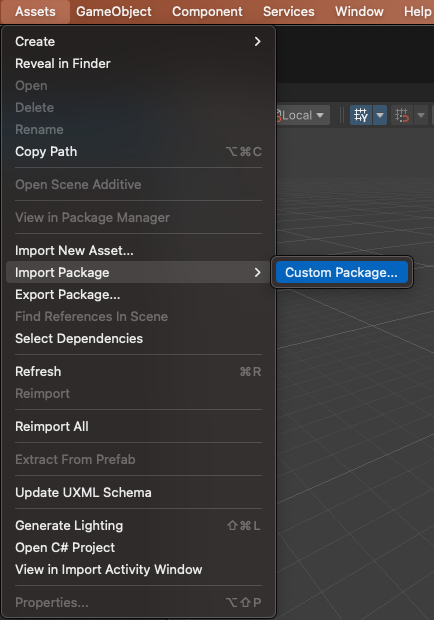
מייבאים את Cardboard SDK.
- מייבאים את Cardboard SDK לפי המדריך למתחילים של Google Cardboard ל-Unity.
התאימו את הגדרות הסצנה כך שיתמכו ב-Cardboard.
מוסיפים את הסקריפט ObjectController לכל האובייקטים האינטראקטיביים בסצנה.
בחלונית 'היררכיה', מנווטים ל'אוצר' ובוחרים את צורת איקוסהדרון
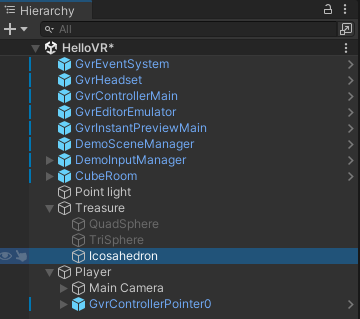
בחלונית Inspector שמשמאל, ברכיב הסקריפט, בוחרים את הסקריפט ObjectController.
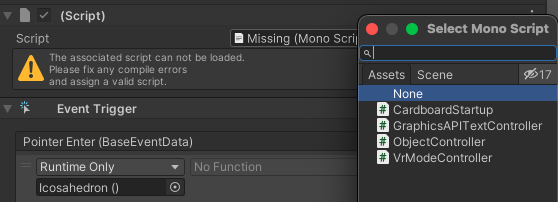
חוזרים על התהליך בכל שלוש הצורות.
גוררים את הסקריפט CardboardReticlePointer.cs אל Player > המצלמה הראשית > GVRReticlePointer.
הסקריפט נמצא בכתובת
Packages/com.google.xr.cardboard/Runtime/CardboardReticlePointer.cs.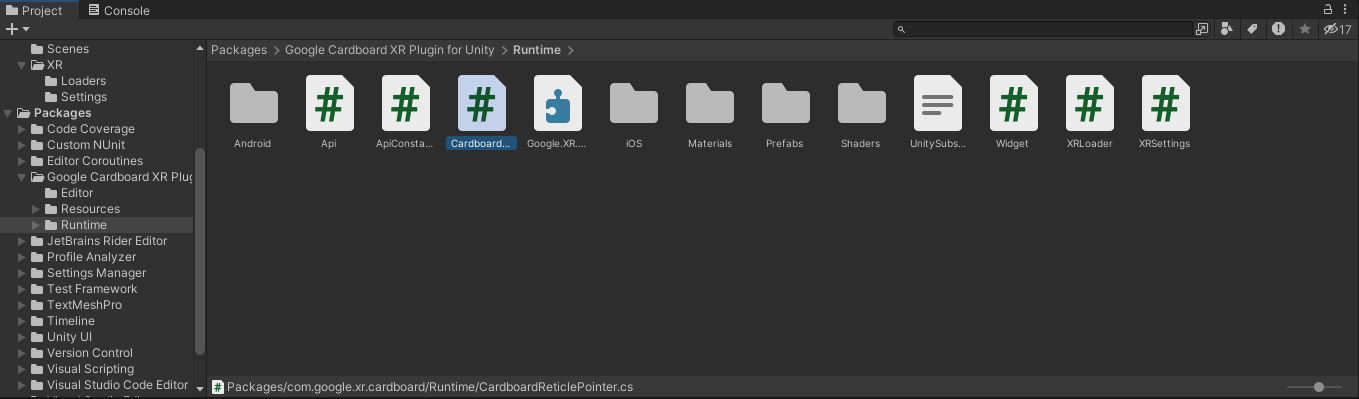
גוררים את הסקריפט CardboardStartup.cs אל Cube Room.
הסקריפט נמצא בכתובת
Assets/Samples/Google Cardboard XR Plugin for Unity/<version>/ Hello Cardboard/Scripts/CardboardStartup.cs.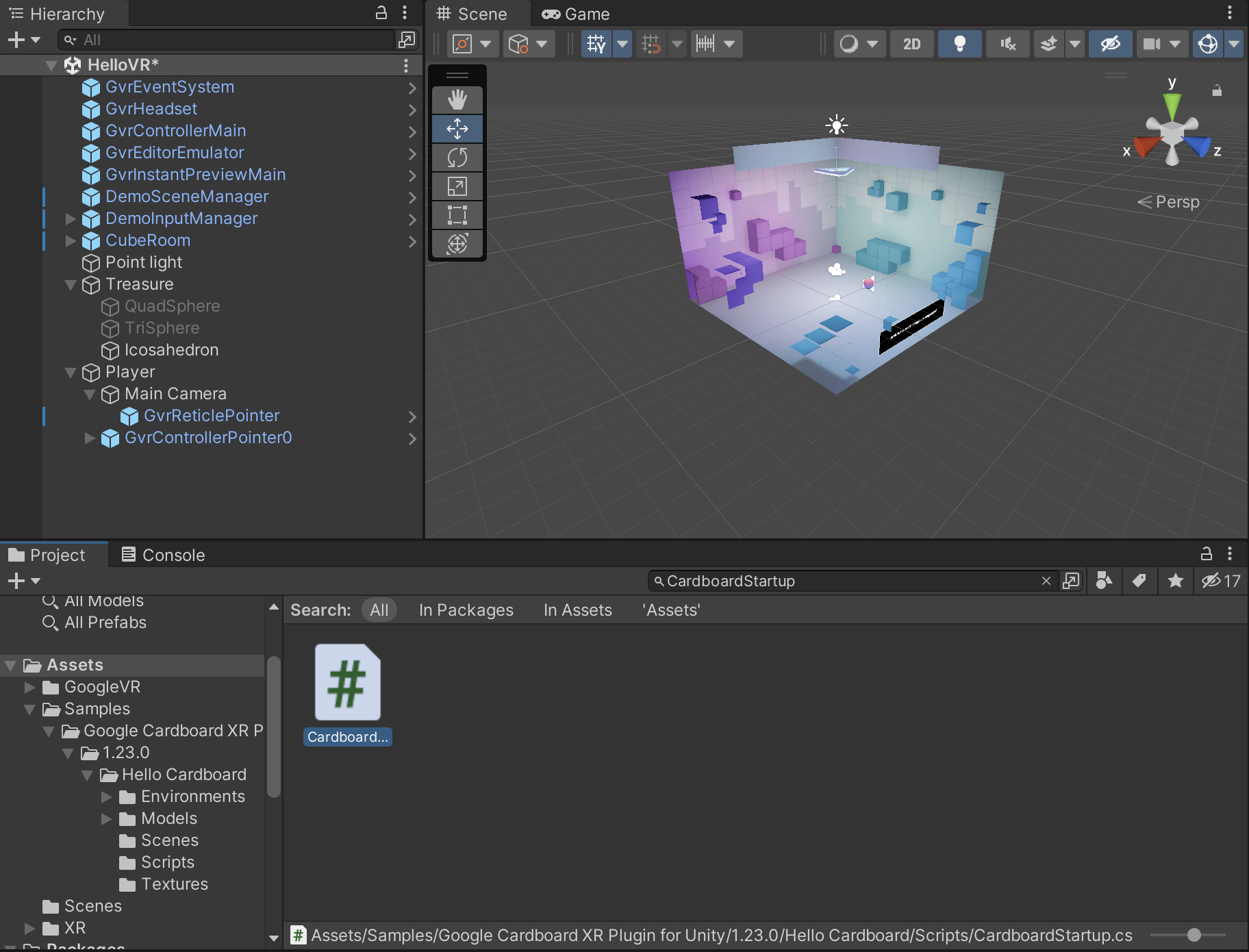
בוחרים באפשרות נגן > מצלמה ראשית ובחלונית 'מפקח' מוסיפים את הרכיב מנהל התקנים למעקב אחר תנועות.
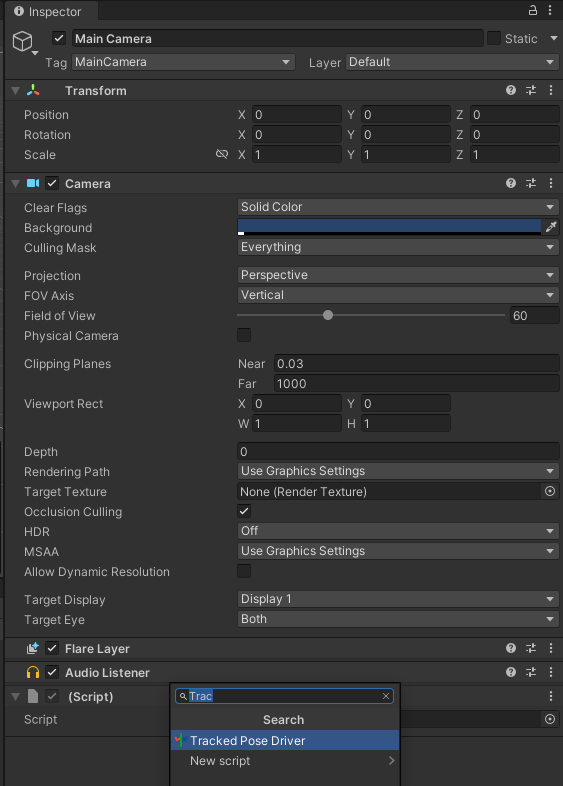
מגדירים ובונים את הפרויקט.
- פועלים לפי מדריך התצורה שכאן במדריך למתחילים ל-Google Cardboard ל-Unity עבור המכשיר המתאים.
